※本機能は有償です。ご利用をご希望の場合はサポートまでご連絡ください。
ページ内コンテンツ
概要
「基本設定>特別配送料設定」画面において、温度区分別の配送ルールを設定することが可能となります。
この特別配送ルールを商品に設定することで、商品に温度区分が紐づきます。
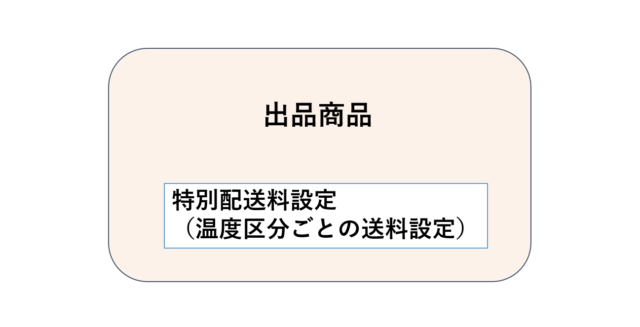
異なる温度区分の商品を同時購入された場合に、その受注を温度区分別に分割することができます。
分割前後で送料・手数料・使用ポイント等は自動で再計算されます。
※詳細はこちら
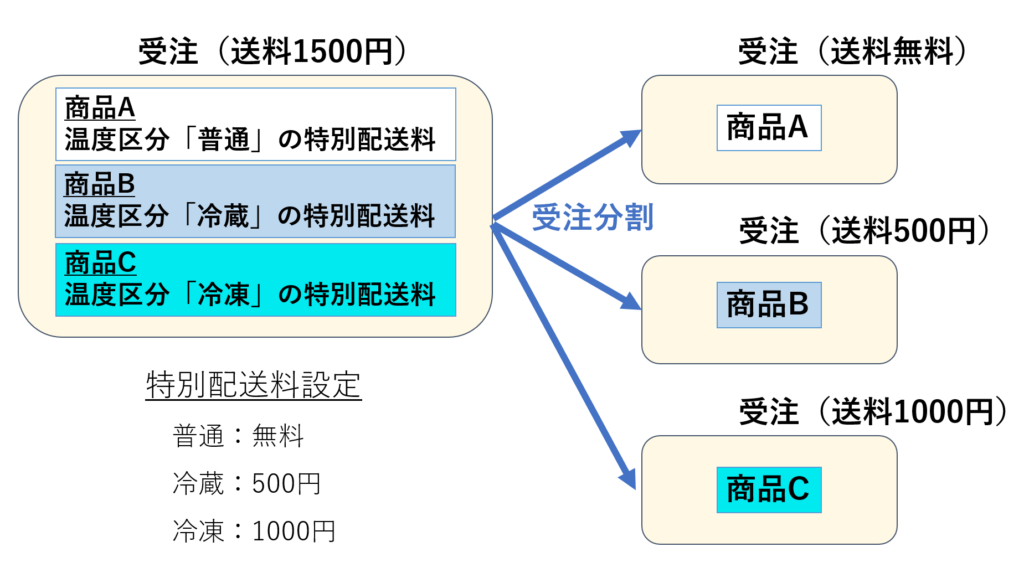
対応支払方法一覧
現在、以下の支払方法で決済された受注に対しての分割が可能です。
- 郵便振替(ID:1)
- 現金書留(ID:2)
- 銀行振込(ID:3)
- 代金引換(ID:4)
- GMOクレジットカード決済(ID:8)
- GMO登録済みクレジットカード決済(ID:9)
- マネーフォワード 掛け払い(ID:37)
- 無料です(ID:19)
- その他(ID:97, 98, 99)
設定手順
1.基本設定を行う
この機能を使用するにあたっての以下の基本的な設定を行います。
分割前後の受注ステータス設定
基本設定>管理システム設定>「業務フロー設定」タブ
■2.注文受付後処理
「温度区分分割対象の受注ステータス」欄
「温度区分分割後の受注ステータス」欄

| 項目 | 内容 |
|---|---|
| 温度区分分割対象の受注ステータス | チェックボックスにチェックを入れた受注ステータスにある注文に対して 分割を行うことが可能となります。 |
| 温度区分分割後の受注ステータス | 分割後、プルダウンで指定した受注ステータスに移動します。 |
※分割前後で移動先の受注ステータスのステータスIDが現在のステータスより小さい場合、
受注の分割は行われますが、受注ステータスは更新されません。
受注ステータスに関する詳細はこちらをご覧ください。
例: 分割対象「発送待ち(ID:31)」⇒分割後「新規受付(ID:1)」と設定し、
「発送待ち」の受注に対して分割を実行。
⇒受注が分割されますが、ステータスが「新規受付」に変わることはありません。
特別配送料の利用区分設定
基本設定>カートシステム設定>「カート・決済機能設定」タブ
特別配送料設定>「利用区分」欄

全配送先
すべての配送先に特別配送料設定が適用され、温度区分別の受注分割が可能となります。
指定配送先のみ
配送先ごとに送料計算区分を選択できるようになります。
特別配送料設定が適用される送料計算区分の場合、温度区分別の受注分割が可能となります。
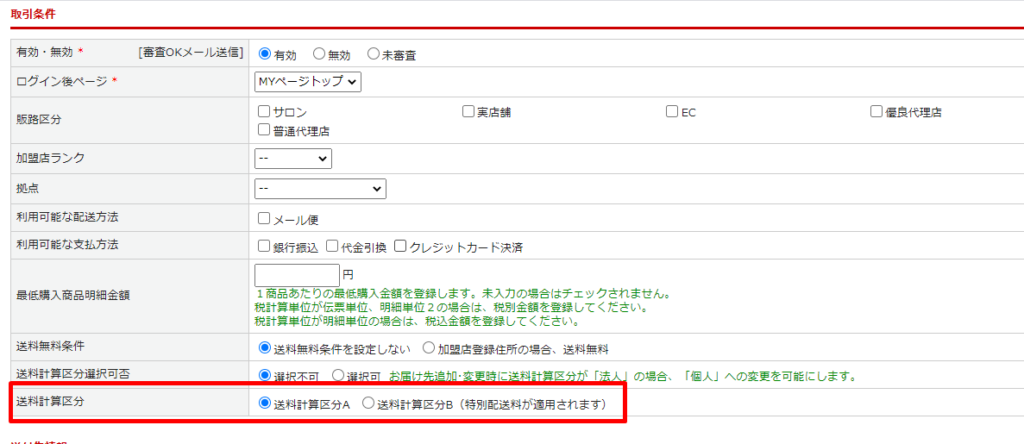
加盟店>加盟店登録>「アカウント情報」タブ 取引条件欄
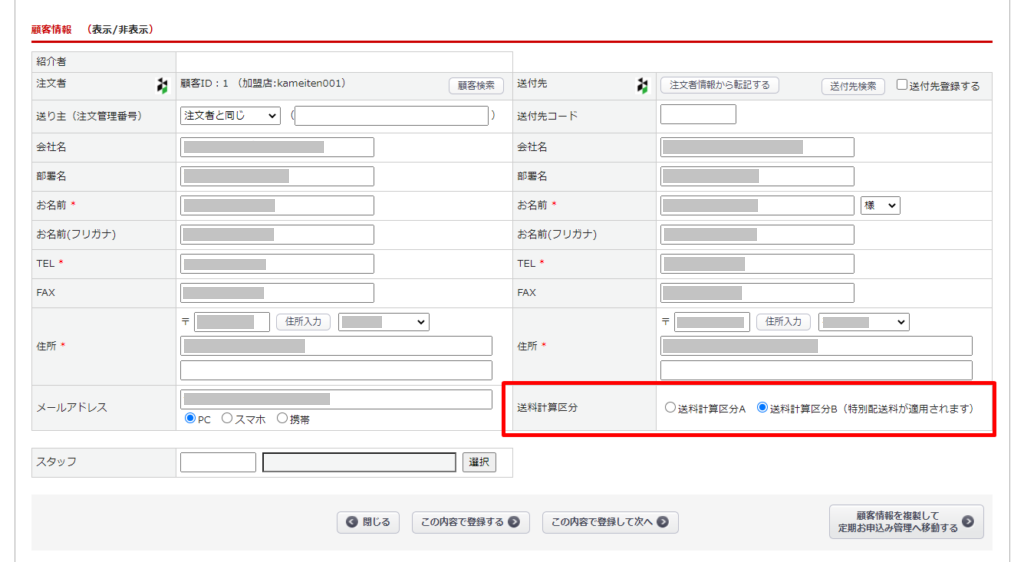
受注>受注登録>「注文番号の詳細」タブ 顧客情報欄
2.温度区分別の配送ルールを作成する
「基本設定>特別配送料設定」で温度区分別の配送ルールを作成します。
左上【特別配送料を新規登録】ボタンより新規作成が可能です。
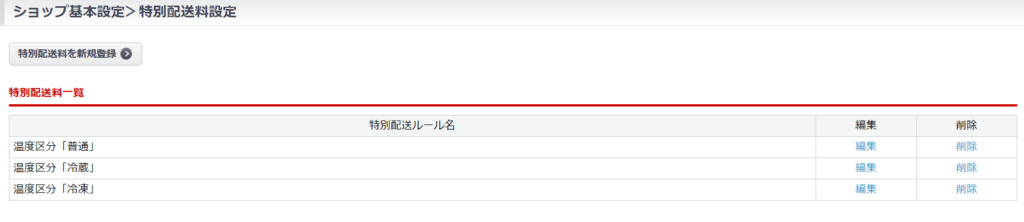

| 項目 | 内容 |
|---|---|
| 特別配送名* | 任意の設定名を入力してください。 |
|
しきい値* 単位* 未満、以下* 判定区分* |
以下画像のように設定してください。単位は任意のものを選択してください。
※今回は、商品に温度区分を紐づける目的で特別配送ルールを作成するため、 |
| 温度区分* | 設定する温度区分をプルダウンより選択してください。 |
上記の欄を入力後、【特別配送料入力欄生成】ボタンをクリックすると
都道府県別の配送料設定欄が表示されます。
都道府県別に配送料を設定し、【この内容で登録する】ボタンをクリックしてください。
※「標準」欄に配送料を入力後【反映】ボタンをクリックすると、
「標準」欄に入力した配送料が全ての都道府県の配送料欄に挿入されます。
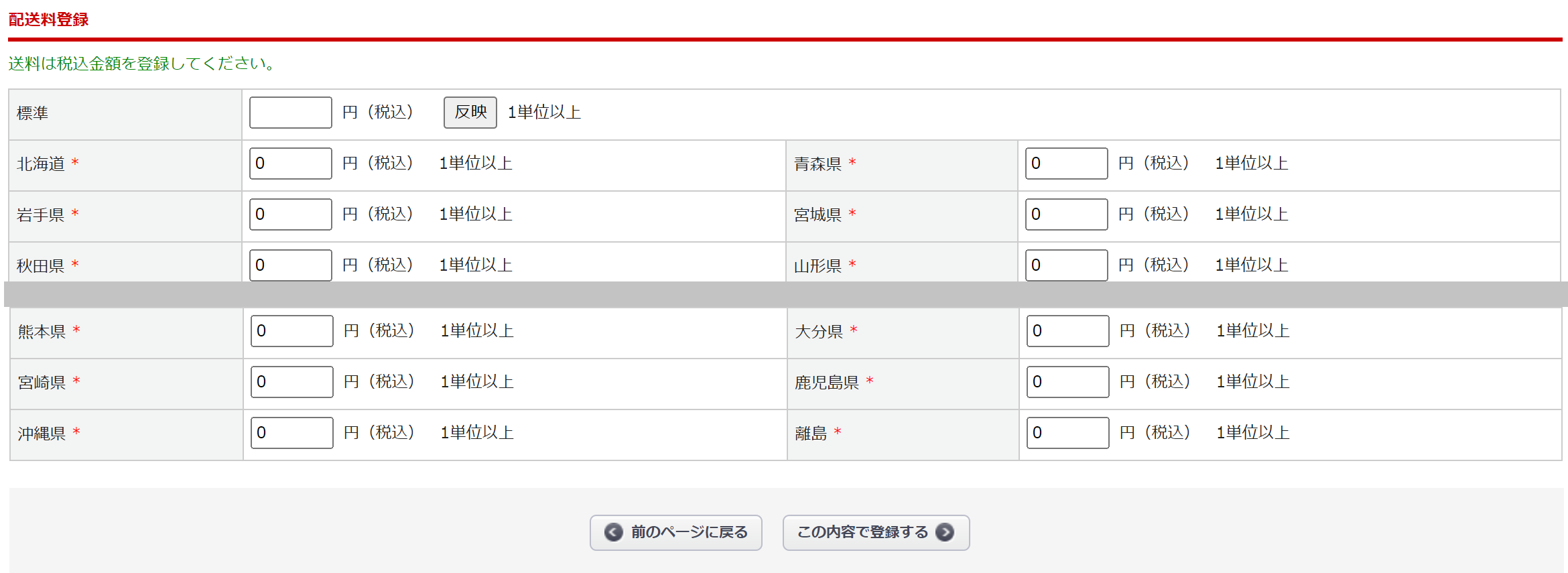
3.商品に温度区分を紐づける
温度区分が設定された特別配送ルールを出品商品に設定することで、商品ごとに温度区分が紐づきます。
温度区分を紐づける対象となる商品の
出品>出品商品登録>「基本設定」タブ内 「特別配送ルール/サイズ」欄にて、
プルダウンより特別配送ルールを選択、右の単位欄には「1」を入力し登録してください。
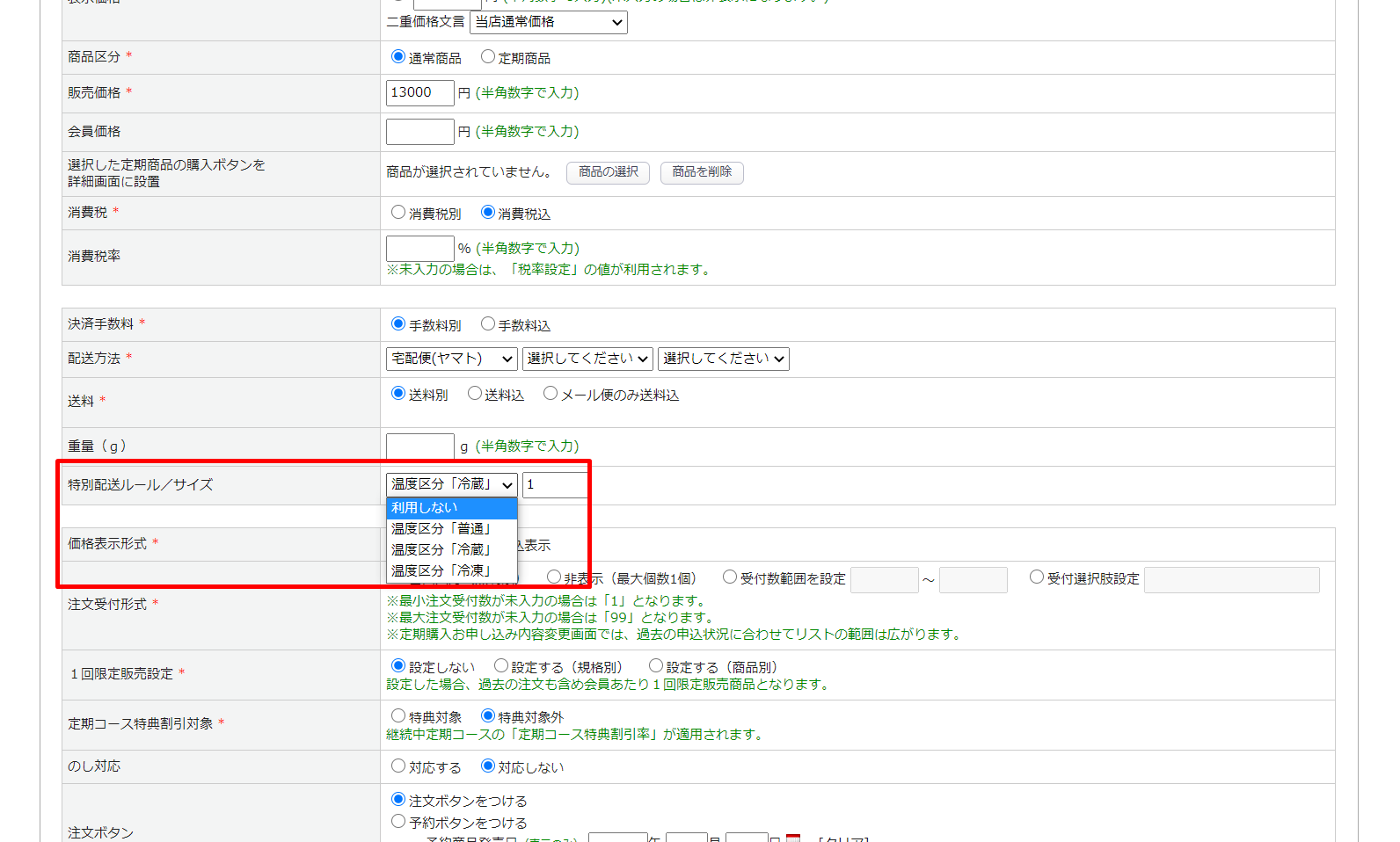
※特別配送料に詳細なしきい値を設定して運用する場合は、
任意の特別配送料の単位値を入力してください。
受注分割
受注>受注一覧>一括更新パネル>「その他」タブ内
「温度区分分割」欄にチェックを入れ、【この内容で更新する】をクリックすることで
対象の受注に対して分割が実行されます。
「一覧のチェックした項目」を選択している場合、
検索結果一覧においてチェックを入れた受注に対して分割が実行されます。
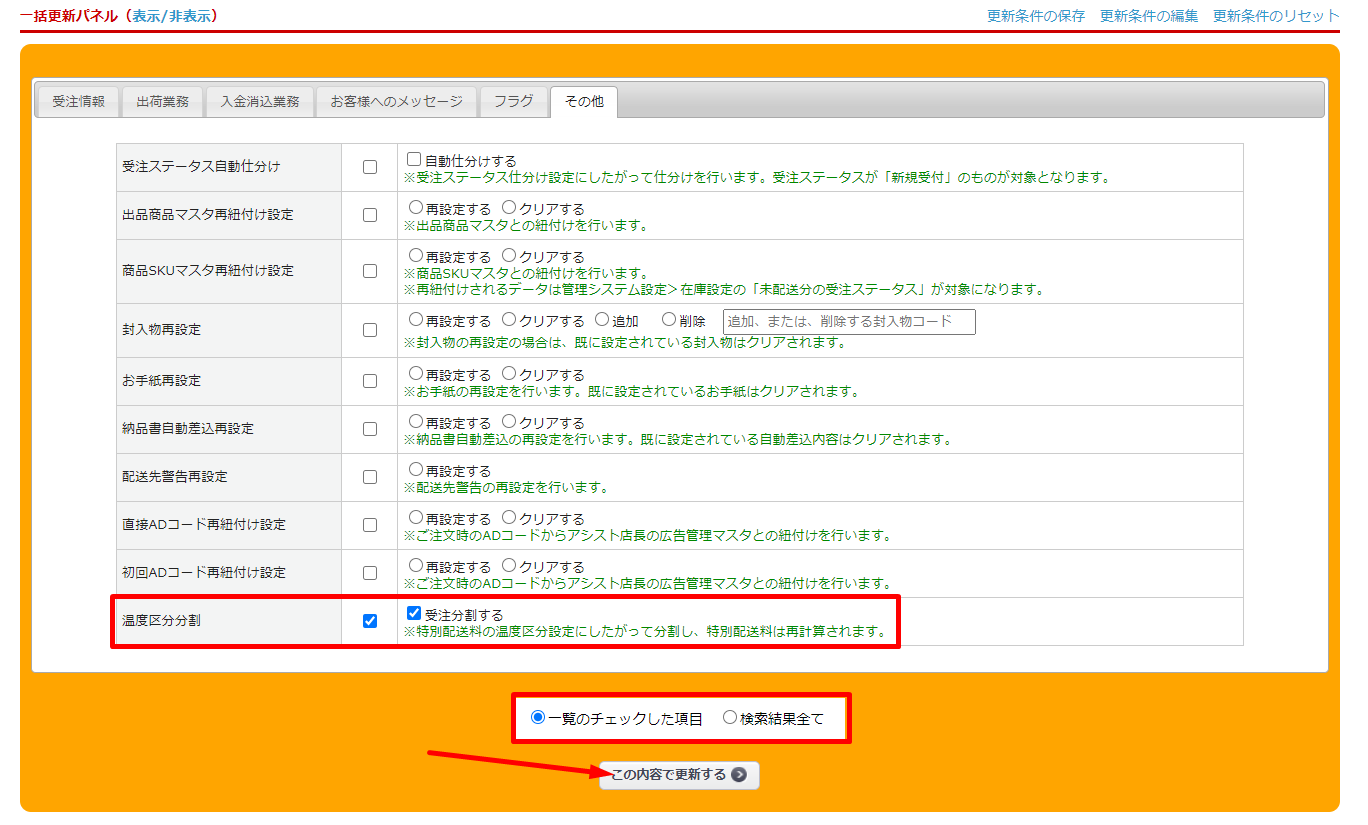
例:分割前の受注
例として、3種類の温度区分が紐づいている商品を同時に購入した以下の受注を分割します。
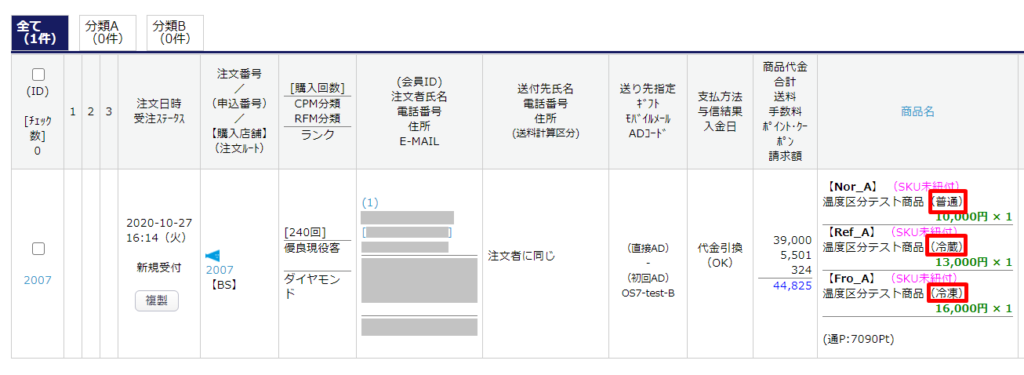
※分割前の受注の温度区分は「選択なし」の状態となっています。
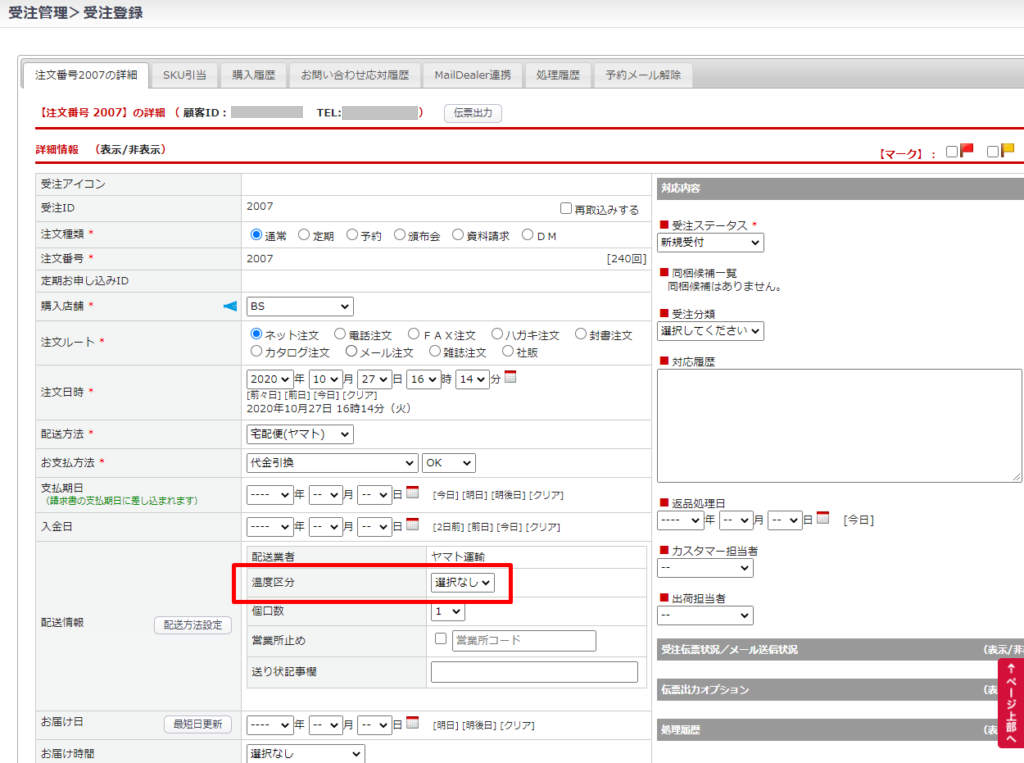
例:分割後の受注
一括更新パネル>「その他」タブを使用し受注が分割されると、
それぞれの商品に紐づいていた温度区分ごとの受注に分かれ、設定していた分割後受注ステータスへ移動します。
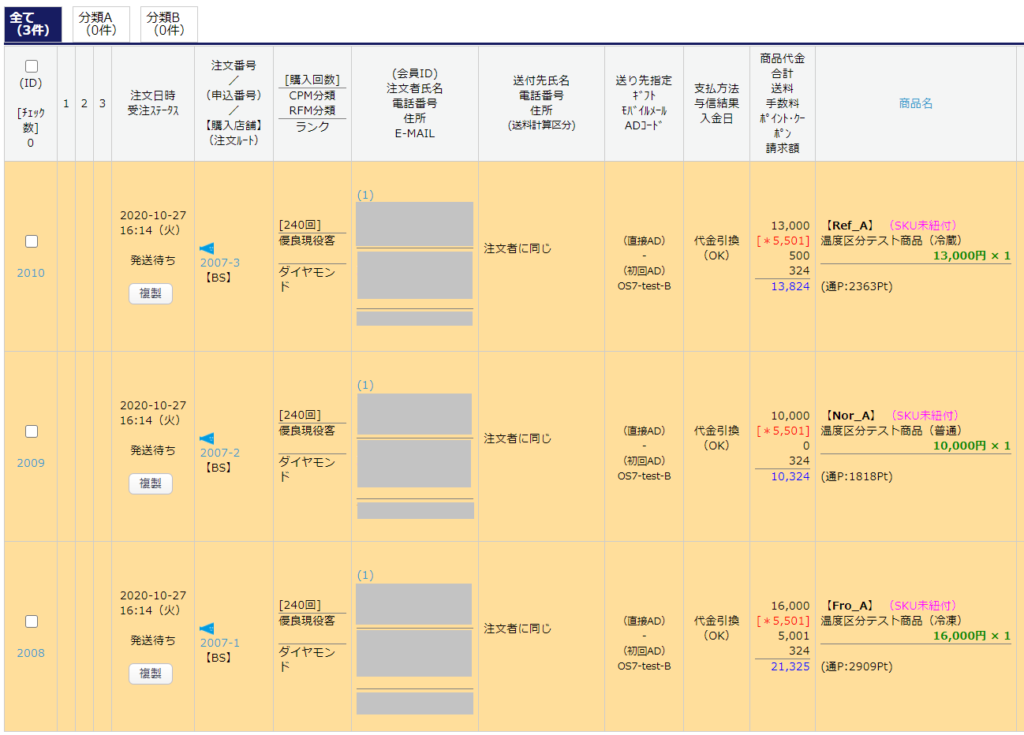
※分割後の受注は温度区分が設定された状態となっています。
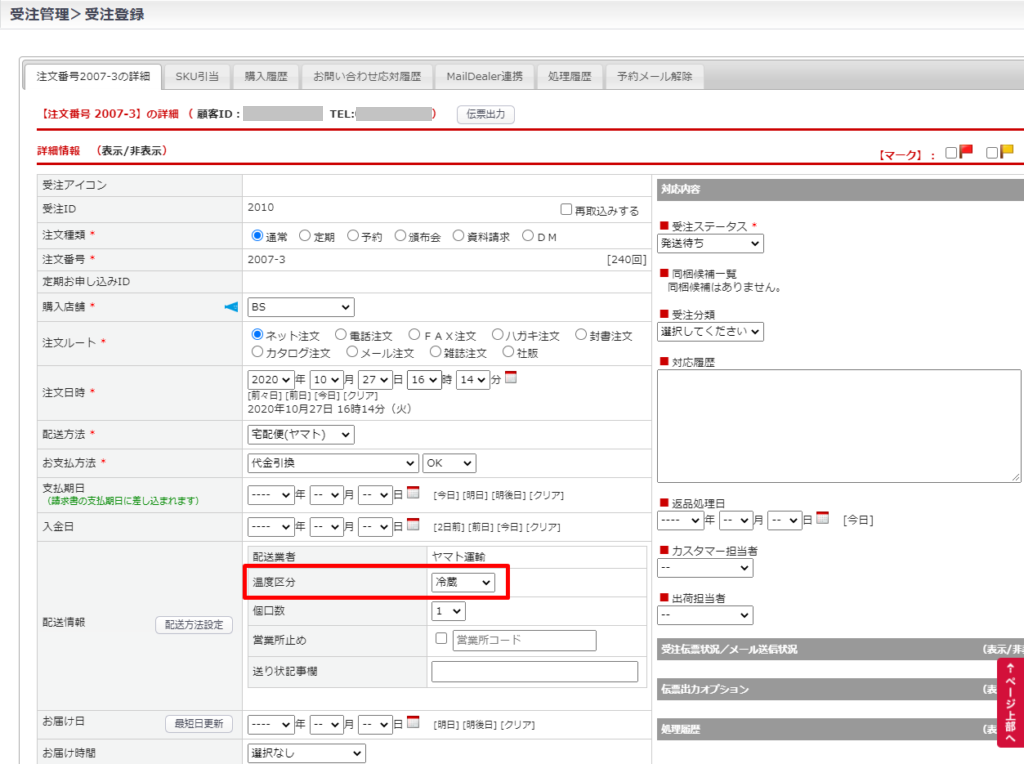
請求額に影響する各項目に関して
送料、手数料、使用ポイントなど、請求額に影響する各項目は分割時に以下のように処理されます。
| 項目 | 内容 |
|---|---|
| 送料 | 分割後の各受注データの商品に紐づく特別配送ルールに基づき再計算されます。 |
| 手数料 | 分割前の受注の手数料が複製され、分割後の受注それぞれに設定されます。 |
| 使用ポイント | 分割後の受注のうち、請求額が最も大きいものから順に使用ポイント分の減額が行われます。 ※減額により請求額がゼロとなった受注は支払方法が「無料です」に変更されます。 |
| 調整額 | 分割後の受注のうち、請求額が最も大きいものから順に調整額による増額・減額が適用されます。 ※減額により請求額がゼロとなった受注は支払方法が「無料です」に変更されます。 |
| クーポン利用 | 分割することができません。分割エラーとなります。 |
補足事項
特別配送ルールが未設定の商品との同時購入
特別配送ルールが設定されている商品と設定されていない商品の同時購入は不可となっています。
分割前の受注・分割エラーの受注を抽出したい
分割が行われる前の受注の温度区分は「選択なし」となっています。
受注一覧>絞り込みパネル>「出荷業務検索」タブ内の検索条件で
温度区分「選択なし」を選択して検索することで、
分割前の受注・分割エラーの受注のみが検索結果一覧に表示されます
同じ温度区分の商品のみの受注を分割
受注が複数に分かれることはありませんが、
受注ステータスと受注データ内の温度区分が設定に則り更新されます。


